Du har sannsynligvis sett # hashtags overalt i disse dager. Twitter, Google+, Instagram, Pinterest, og mange andre sosiale nettsteder bruker hashtags å lage instant forbindelser med andre brukere. Når en annen bruker bruker hashtags å finne et bestemt ord, vil de se alle innlegg som inneholder det hashtagged ord. Det er en veldig praktisk ferdighet å lære, som sosiale medier blir den primære måten vi kommuniserer.
Trinn
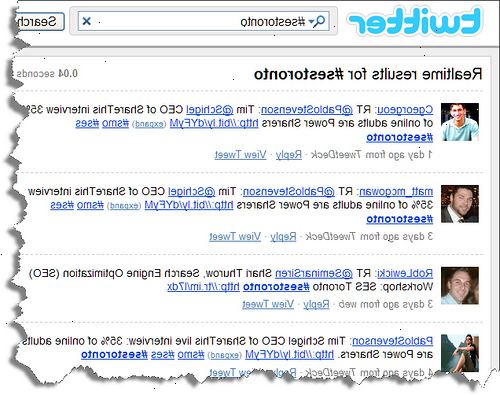
Ved hjelp av hashtags med tweets
- 1Forstå hashtags. Universet av Twitter er stort og kan være litt forvirrende å navigere. Hashtags er en av de viktigste og mest effektive måter å organisere informasjon på Twitter. Alle kan lage en hashtag når som helst, bare ved å skrive en setning av formen "# topic" i en tweet.
- For eksempel, hvis du var tweeting om å lese denne artikkelen, kan du si "Lese # Google artikkel om bruk # hashtags med # twitter." Deretter vil noen søker for # Google, # hashtags, eller # twitter se tweet.
- Etter en hashtag er opprettet, kan andre Twitter-brukere bruke den hashtag i sine egne tweets å legge til større samtale om dette emnet. Hashtags kan være så generell (# Google) eller så spesifikk (# howToUseHashtagsOnTwitter) som ønsket. De er en helt organisk form for organisasjon, opprettet og forvaltet av Twitter-brukere, ikke Twitter i seg selv.
- For eksempel, hvis du var tweeting om å lese denne artikkelen, kan du si "Lese # Google artikkel om bruk # hashtags med # twitter." Deretter vil noen søker for # Google, # hashtags, eller # twitter se tweet.
- 2Lag din egen hashtag. Skjemaet for å gjøre dette er nøyaktig den samme som for å inkludere en allerede eksisterende hashtag. Bare skrive en setning av formen "# topic". Ikke ha mellomrom i uttrykket som du vil gjøre om til en hashtag, fordi hashtag begynner med "#" og slutter med den første plassen. Når du klikker på "Tweet", vil den nye tweet vises i listen over tweets, og hashtag du opprettet, vises i blått. Rull over det og klikk på den for å bli omdirigert til siden for hashtag. Hvis du virkelig har skapt en helt ny hashtag, bør tweet være den eneste på siden. Nå, hver gang noen har din hashtag i en tweet, vil det bli lagt til side.
- 3Inkluder en eksisterende hashtag i tweeten. Du kan gjøre dette ved å skrive en setning av formen "# topic" i tweeten. Når du har klikket "Tweet," din tweet vil vises i listen over tweets med hashtag i blått type. Rull over hashtag og klikk på den for å gå til siden for at hashtag. Din tweet vises nå når andre brukere besøker hashtag siden.
- Hvis du ønsker å bruke en eksisterende hashtag, sørg for at stavemåten er riktig, og at det ikke er noen mellomrom mellom ordene du ønsker å inkludere i hashtag. Kapitalisering, derimot, spiller ingen rolle. Dermed "# Google", "# Google" og "# Google" vil alle gir samme resultat.
- 4Vær høflig. Når du bruker hashtags, observere hashtag etikette. Twitter beste praksis foreslår at du ikke bruker mer enn to hashtags i tweet, fordi dette kan svekke deres nytteverdi for andre brukere, og gjøre det til en kongelig smerte i øynene å lese.
- Forstå formålene med ulike hashtags. Noen er åpenbart ment å være dum, mens andre er mer alvorlig. Pass på at du observere disse forskjellene hvis du ikke ønsker å trekke ire av andre Twitter-brukere.
- Bare bruke hashtags som er relevant til emnet du tweeting om.
Ved hjelp av hashtags i søk og navigasjon
- 1Naviger twitter bruker hashtags. Ved å klikke på en bestemt hashtag (i blått) vil sende deg til søkeresultatsiden der du vil se andre tweets som inneholder det hashtag. Nær toppen av siden, kan du velge "Top", som viser tweets som inneholder hashtag som har blitt retweeted mange ganger, "Alle", som viser alle tweets som inkluderer hashtag, og "Personer du følger" for å se bare tweets fra folk følger du som brukte det aktuelle hashtag.
- Du kan også komme til en side med søkeresultater ved å skrive inn # searchterm i søkefeltet over listen av tweets.
- I "Trends" sidelinjen til venstre, kan du vise hashtags som er for tiden den mest populære i hele Twitter. Ved å klikke på en av disse vil ta deg til en side med søkeresultatene for en bestemt hashtag.
- Du kan også komme til en side med søkeresultater ved å skrive inn # searchterm i søkefeltet over listen av tweets.
- 2Finn hashtags som interesserer deg. Som Twitter fortsetter å vokse, så gjør antall hashtags. Det er mange måter å finne hashtags relatert til fag som du er interessert i. Les gjennom Twitter feeds fra personer du følger, og klikk på noen hashtags som du finner interessant.
- 3Se etter hashtags i hverdagen. Bruk av hashtags er en voksende trend i reklame som kan være svært underholdende, så hvem som helst kan-og vil-piggyback på markedsføring hashtag til å si hva de vil. For å bruke en, bare legge til hashtag i tweeten, og du vil bli med i samtalen.
- Tilsvarende leve hendelser som utmerkelser show eller sportsbegivenheter inkluderer hashtags slik at overvåkere enkelt kan delta i levende diskusjon. Din tweet kan også vises på lufta!
- Tilsvarende leve hendelser som utmerkelser show eller sportsbegivenheter inkluderer hashtags slik at overvåkere enkelt kan delta i levende diskusjon. Din tweet kan også vises på lufta!
- 4Hold øye online. Du kan gjøre et søk etter "kule Twitter hashtags" eller "interessante Twitter hashtags om..." Det er mange nettsteder som samler og dele hashtags, gjør det enklere å for deg å finne hashtags for emner som interesserer deg.
- Sjekk ut sosiale medier apps som Instagram eller Pinterest, også. Gruvedrift disse nettstedene for interessante hashtags kan føre til gode resultater.
- Sjekk ut sosiale medier apps som Instagram eller Pinterest, også. Gruvedrift disse nettstedene for interessante hashtags kan føre til gode resultater.
Tips
- Gjør et raskt søk for å se om den nye hashtag er ny, eller om andre har brukt det. I så fall kan det være noen interessante tweets og folk for deg å følge.
- Hvis du kommer over en hashtag som er et akronym som du ikke kan finne ut, skal et raskt Google-søk gir deg svaret.
Advarsler
- Ikke bruk hashtags på hvert ord. Det vil ikke bli verdsatt av Twitterverse.
- Ikke tweet og Drive.
